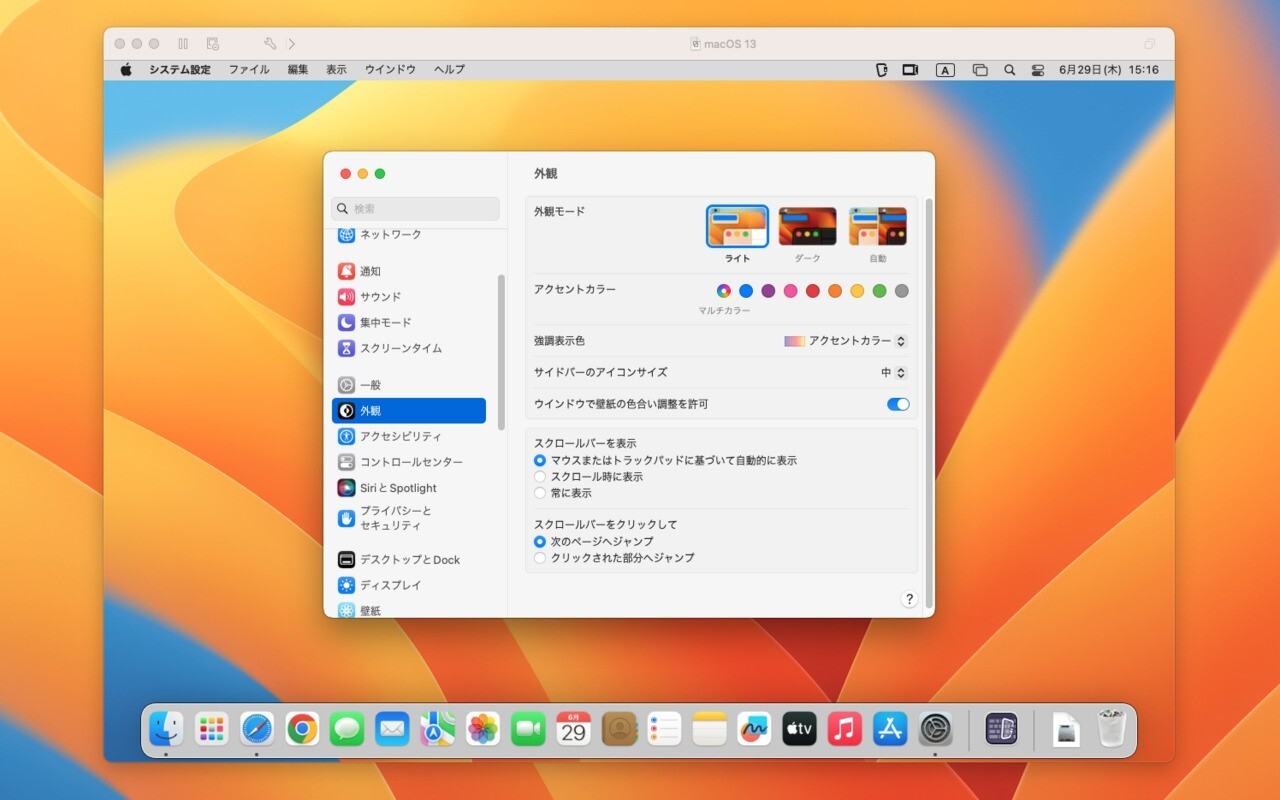
macOS用の仮想化ソフトウェア「VMware Fusion」。
ゲストOSの解像度には、VMware Fusionの設定が影響しますが、今まで初期状態で使っていたため、細かい設定の意味までは正確には理解していませんでした。
今回、ゲストOSの解像度が思うように変更できない現象に遭遇したのをきっかけに、VMware Fusionのディスプレイ解像度設定に関してまとめてみることにしました。
以下その情報です。
目次
基本はゲストOSごとの設定
VMware FusionのゲストOSの解像度設定は、基本的には「仮想マシン設定」で行います。
VMware Fusionのメニューで「仮想マシン > 設定」を選択します。
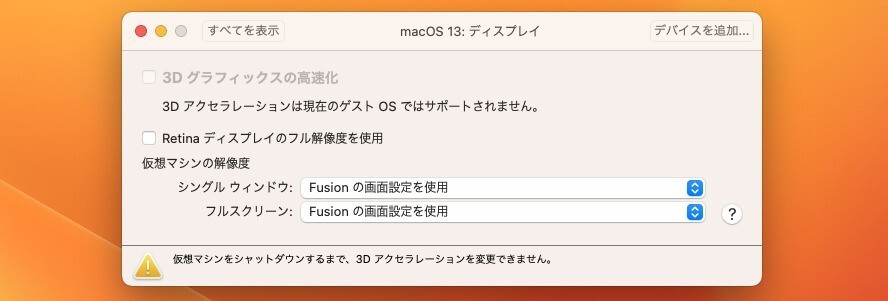
▲「仮想マシンの解像度」以下が該当する部分です。シングルウィンドウとフルスクリーンの場合に分かれていて、それぞれの意味は以下の通りです。
シングルウィンドウ:
- Fusionの画面設定を使用: VMware Fusion全体の環境設定を使用する。
- ウィンドウに合わせて仮想マシンを拡大縮小します: 仮想マシンのウィンドウサイズを変更すると、仮想マシンの表示は解像度を保ったまま、拡大縮小する。
- 仮想マシンとウィンドウをリサイズします: 仮想マシン内のウィンドウサイズを変更すると、解像度も変更される。
フルスクリーン:
- Fusionの画面設定を使用: VMware Fusion全体の環境設定を使用する。
- 画面の中央に仮想マシンを配置します: フルスクリーンにした際、仮想マシンは解像度を保ったまま中央に表示される。
- ウィンドウに合わせて仮想マシンを拡大縮小します: フルスクリーンにした際、仮想マシンは解像度を保ったまま拡大される。
- 仮想マシンとウィンドウをリサイズします: フルスクリーンにした際、仮想マシンの解像度はフルスクリーンに合うように変更される。
「Fusionの画面設定を使用」を選んだ場合は、VMware Fusionの全体設定が有効となります。
VMware Fusionの全体設定
VMware Fusion全体の環境設定にも、ディスプレイの解像度設定が存在します。「VMware Fusion > 設定」から「ディスプレイ」タブを選択します。
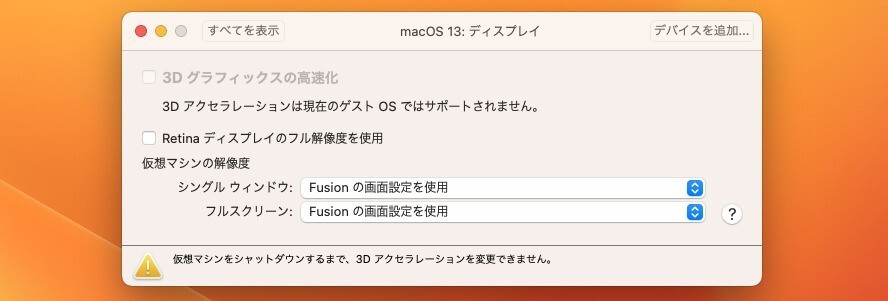
項目の意味は仮想マシン毎の設定と同じです。
シングルウィンドウ:
- ウィンドウに合わせて仮想マシンを拡大縮小します
- 仮想マシンとウィンドウをリサイズします(デフォルト)
フルスクリーン:
- 画面の中央に仮想マシンを配置します
- ウィンドウに合わせて仮想マシンを拡大縮小します
- 画面に合わせて仮想マシンをリサイズします(デフォルト)
まとめ
VMware Fusionのディスプレイ解像度設定を調べてみました。仮想マシン毎の設定とVMware Fusion全体の設定が存在しますので、少し注意が必要です。








